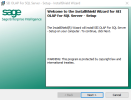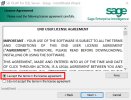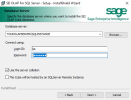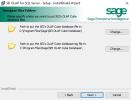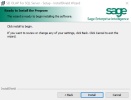Installer OLAP pour la base de données du Cube SQL Server
Cette étape n'est nécessaire que pour une installation de SEI sous Microsoft SQL Server.
Oracle n'utilise pas de base de données SEICube séparée. Si vous installez SEI dans Oracle, ignorez cette étape et allez directement à Installer le serveur SEI (de base) ou Installer le serveur SEI (avancé).
Pour installer la base de données OLAP Cube de SEI, utilisez le paquet d'installation SEI OLAP for SQL Server.exe. Quelques étapes seront nécessaires par la suite pour compléter l'installation du Cube et le rafraîchir.
-
Exécutez l'application SEI OLAP for SQL Server.exe et cliquez sur Next.
-
Dans la fenêtre License Agreement, cliquez sur I accept the terms in the license agreement puis sur Next.
-
Sélectionnez le Serveur de Base de Données sur lequel installer la base de données SEICube et spécifiez les informations de connexion.
-
Laissez la case Utiliser la collation du serveur cochée pour utiliser la collation du serveur pour la base de données. Sinon, décochez-la et tapez la collation souhaitée dans le champ qui apparaît.
-
En cochant la case Le Cube sera hébergé par une instance distante de SQL Server, vous pourrez créer la base de données SEICube dans une instance distante SQL telle qu'une architecture RDS et vous n'aurez pas la possibilité de modifier le chemin des fichiers de la base de données.
-
-
Modifiez l'Emplacement des fichiers de la Base de Données Cube OLAP si nécessaire, puis cliquez sur le bouton Suivant.
-
Cliquez sur Install.
- Cliquez sur Terminer.